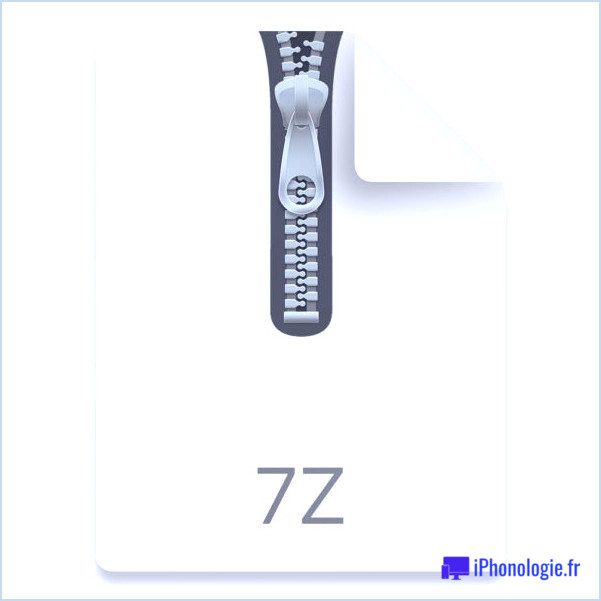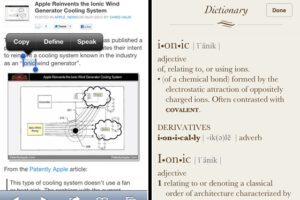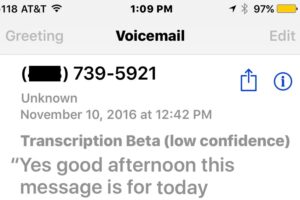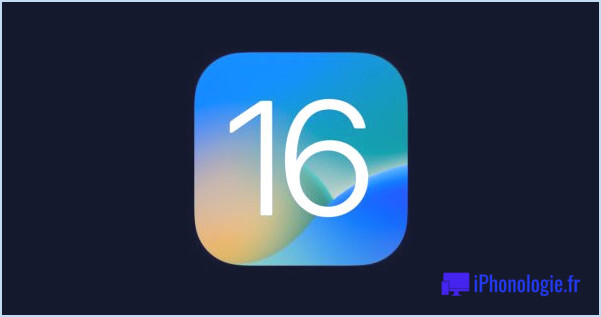Comment masquer les disques externes sur le bureau de Mac ?

Par défaut, l'ordinateur de bureau Mac montrera certainement les lecteurs extérieurs ainsi que les quantités, y compris des choses comme les disques durs extérieurs, les secrets flash USB, ainsi que d'autres espaces de stockage externes. Si vous désirez ne pas montrer ces quantités extérieures sur le bureau, vous pouvez modifier un paramètre dans MacOS pour cacher les lecteurs extérieurs créent l'ordinateur de bureau Mac.
Masquer les lecteurs externes de l'ordinateur de bureau Mac utilise une expérience de bureau plus propre et aussi beaucoup plus rationalisée, et aussi vous pouvez rester pour accéder aux lecteurs et volumes externes à partir du Finder à tout moment.
Comment masquer les icônes des disques externes du bureau sur Mac.
- Depuis le Finder, tirez la sélection alimentaire "Finder" et choisissez également "Paramètres" (ou "Préférences" sur les anciennes variations de MacOS).
- Allez dans l'onglet Général s'il n'est pas sélectionné actuellement.
- Décochez le paquet pour "Disques externes" pour cacher tous les disques durs extérieurs, les clés USB, etc.
- En option, décochez la case pour les CD, DVD, et aussi les iPods, pour cacher les autres outils extérieurs lorsqu'ils sont liés.
- Fermez les paramètres du Finder.
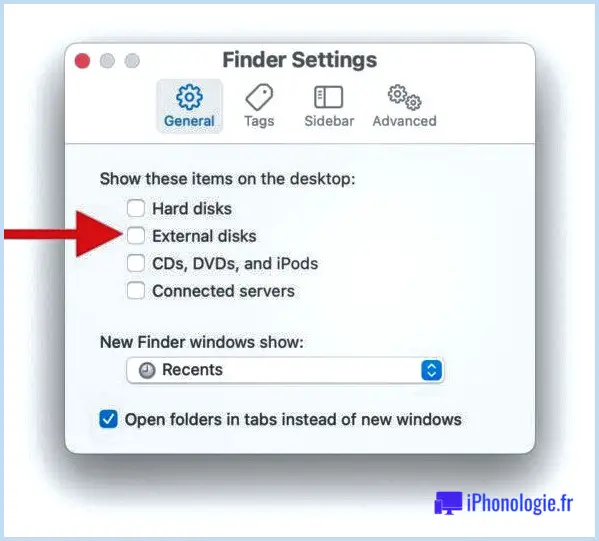
La modification est prompte, ainsi que si vous avez effectivement toute sorte de disques extérieurs actuellement connectés, ils ne seront certainement plus révélés sur le bureau du Mac.
Vous pouvez accéder aux disques extérieurs liés à tout moment avec le Finder, où vous les verrez dans la barre latérale, ou l'origine absolue de toute sorte de fenêtre du Finder.
Si vous avez l'intention de dissimuler de la même manière les disques durs internes, y compris le "Macintosh HD", vous pouvez décocher la case dans le même panneau de configurations pour "Disques durs", ce qui a pour résultat de dissimuler le Macintosh HD du Bureau sur le Mac.
Notez que ce paramètre est le même dans toutes les versions de MacOS, bien qu'à partir de macOS Ventura 13, les paramètres du Finder soient classés comme des paramètres, alors que les variations antérieures de MacOS les étiquetaient comme des préférences.
Si vous avez désactivé cet attribut pour nettoyer votre bureau et également avoir une expérience plus ordonnée, vous pourriez également souhaiter vous assurer que les piles sont activées sur l'ordinateur de bureau Mac, ce qui aide à désencombrer radicalement beaucoup de fichiers sur le bureau. Vous pouvez également opter pour une approche ultra-minimaliste et masquer tous les symboles du bureau sur le Mac en désactivant l'affichage de l'ordinateur de bureau, de sorte que vous ne puissiez accéder aux éléments du système de fichiers que via le Finder et non le bureau.
![]()